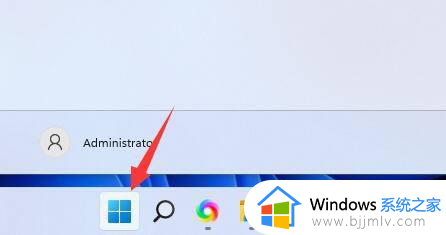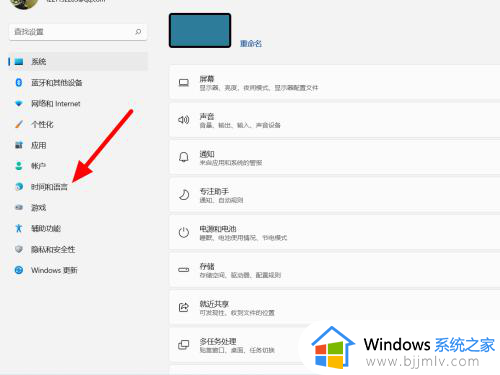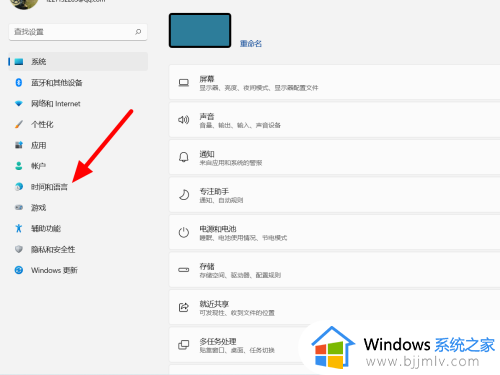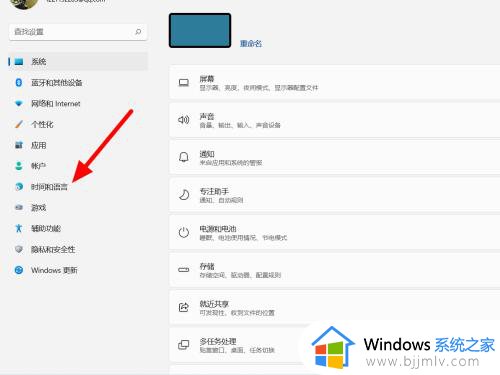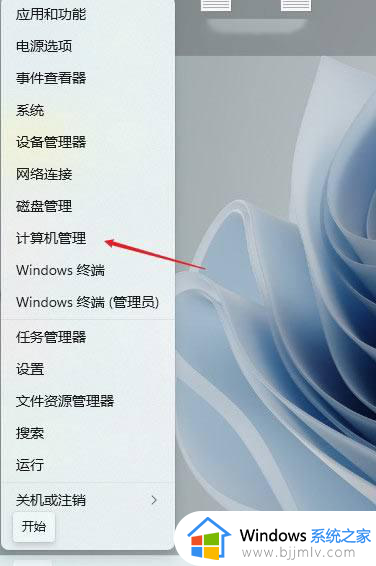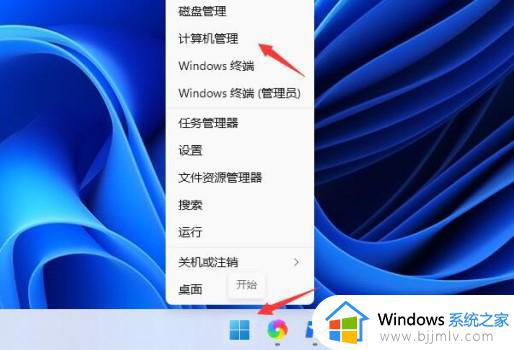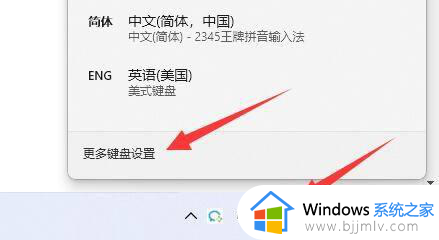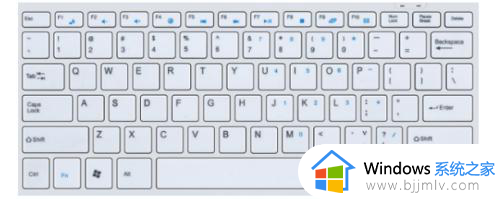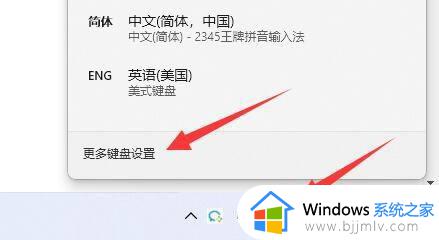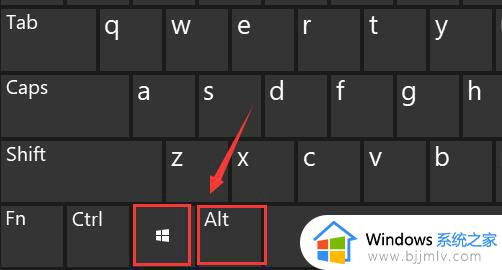win11中文打字只显示字母解决方法 win11键盘只出字母不出汉字怎么办
更新时间:2024-03-15 15:34:12作者:run
在win11系统中进行编辑文档时难免会遇到输入中文的困难,只能输入英文,这对于需要频繁使用中文的用户来说可能是个挑战,对此win11键盘只出字母不出汉字怎么办呢?下面就是有关win11中文打字只显示字母解决方法,希望这些方法能够帮助到遇到这一问题的用户们。
解决方法:
1、点击左下角任务栏中的"开始",选择菜单列表中的"设置"。
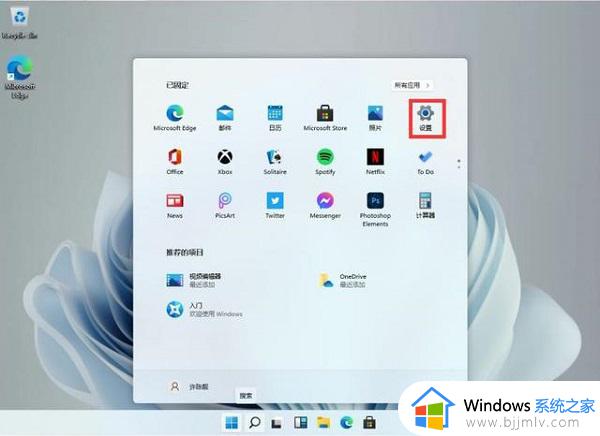
2、进入到新的界面后,点击左侧栏中的"时间和语言"选项,随后点击右侧中的"语言&区域",再点击其中的"中文(简体,中国)"右侧的三个点图标。
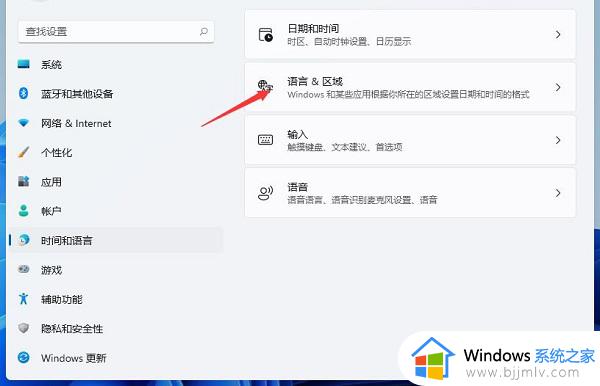
3、然后点击"微软拼音"右侧的三个点,选择列表中的"键盘选项"。
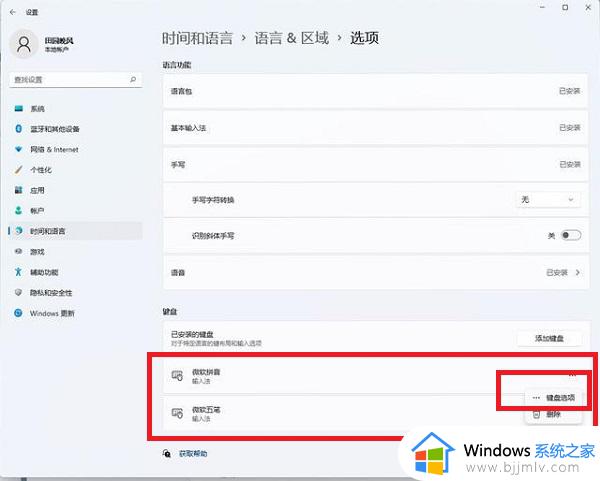
4、然后找到其中的"兼容性",最后将其开关按钮打开即可。

以上就是win11中文打字只显示字母解决方法的全部内容,有遇到这种情况的用户可以按照小编的方法来进行解决,希望本文能够对大家有所帮助。